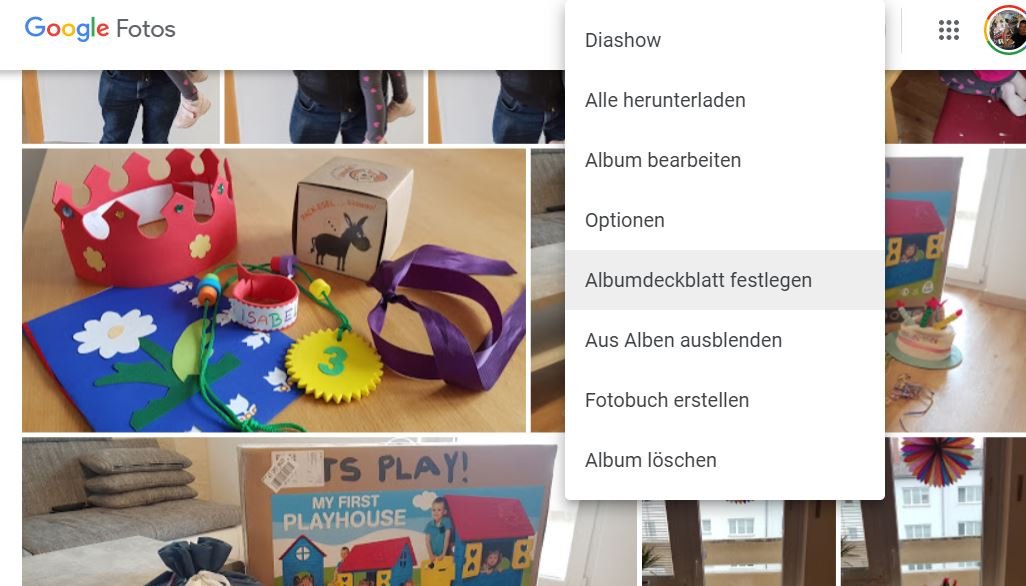Google Fotos: Fotoalben personalisieren – so lässt sich ein Titelbild / Cover für jedes einzelne Album festlegen

Mit Google Fotos lassen sich alle Bilder und Videos in der Cloud ablegen und dort nicht nur dauerhaft sichern, sondern komfortabel in Alben organisieren, die als Fotosammlung dienen. Google Fotos ordnet jedem Album automatisch ein Cover zu, das von den Algorithmen ausgewählt wird und im besten Fall den Inhalt treffend widerspiegelt. Sollte das nicht der Fall sein, lässt sich das Titelbild des Fotoalbums sehr leicht anpassen.
Googles Entwickler haben immer wieder die unschöne Angewohnheit, viele Dinge besser zu wissen als der Nutzer und ihn aus diversen Gründen vor vollendete Tatsachen zu stellen. Das kann häufig komfortabel sein, aber auch zu unerwünschten Ergebnissen führen – das gilt leider an einigen Stellen auch für Google Fotos. Die Fotoplattform hat für ihre Größe und Popularität einen überschaubaren Funktionsumfang, aber einige Features sind auch an der Oberfläche recht gut versteckt.
Das Erstellen eines Google Fotos Albums ist sehr einfach und in nur wenigen Schritten erledigt: Einfach die gewünschten Bilder auswählen, Album erstellen, Titel eingeben und fertig. Aber ein Album enthält bekanntlich auch ein Titelbild, das als Vorschau für die Fotosammlung gewählt wird. Dafür verwwndet Google Fotos aber nicht das erste oder letzte Foto im Album, sondern das Titelbild wird automatisch von den Algorithmen ausgewählt, die allen Bildern eine gewisse Relevanz zuordnen.
Tatsächlich ist die automatische Auswahl des Titelbilds eines Albums meist sehr treffend und dürfte vielen Nutzern zusagen – ist natürlich auch Geschmackssache. Gerade bei umfangreichen Alben möchte man aber vielleicht doch lieber selbst festlegen, was dort zu sehen ist. Zum Start der Fotoplattform war das nicht möglich, doch irgendwann hat Google gleich zwei Möglichkeiten eingeführt, die den Nutzern die Möglichkeit geben, das verwendete Titelbild selbst auszuwählen – allerdings nur aus den Fotos, die in dem Album enthalten sind. Das ist aber auch sehr sinnvoll.
Wer also gerne ein eigenes Cover erstellt, um die digitale Erinnerung vollkommen abzurunden, kann das mit einem eigenen Cover tun. Und dieses kann dann wiederum dafür verwendet werden, die Reihenfolge der Alben festzulegen, weil es beim selbst erstellten Bild kein Problem ist, wenn der Zeitstempel stark bearbeitet wird.
Stadia: Zocken ohne Grenzen – Bastler nutzt Googles Spieleplattform auf E-Reader mit E-Ink-Display (Video)
So lässt sich das Album-Cover festlegen
- Öffnet das zu bearbeitend Fotoalbum
- Jetzt klickt oder tippt auf das Drei-Punkte-Menü und wählt dort den Punkt „Albumdeckblatt festlegen“
- Nun verwandeln sich alle Fotos in einen auswählbaren Button und es lässt sich mit einem Klick oder Touch das neue Deckblatt festlegen
Und noch eine alternative Methode
- Öffnet das Fotoalbum
- Jetzt öffnet das gewünschte Titelbild
- Drückt das Drei-Punkte-Menü und wählt dort den Punkt „Als Albumdeckblatt verwenden“
- Fertig, das war dann schon alles
Es lassen sich übrigens auch Videos oder Animationen als Deckblatt festlegen, allerdings gibt es in der Album-Übersicht keine Animation, sondern es wird lediglich das statische Vorschaubild des Videos oder animierten Fotos verwendet. Weil sich das normale Fotoformat aber nicht mit dem Format des Album-Covers verträgt, werden die Bilder zugeschnitten, sodass beispielsweise auch bei einem Gruppenfoto nur die halbe Mannschaft zu sehen ist. Im Optimalfall schneidet ihr es euch also selbst zurecht und ladet es dann als Titelbild hoch.
Aktion: Amazon Echo Dot Smart Speaker für 9,99 Euro & ein Monat Music Unlimited; Google Assistant installieren
GoogleWatchBlog bei Google News abonnieren | GoogleWatchBlog-Newsletter